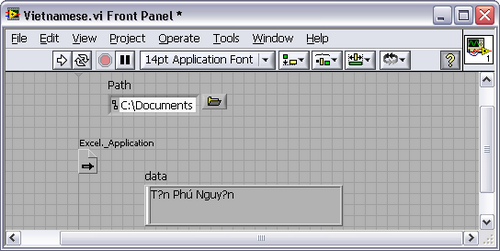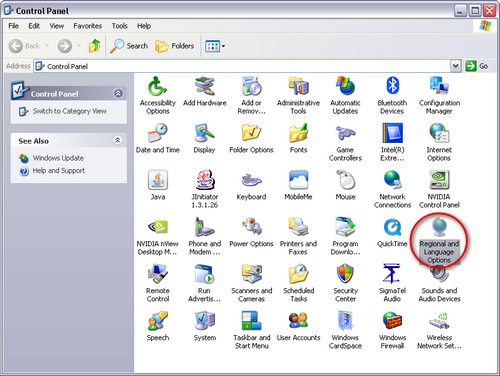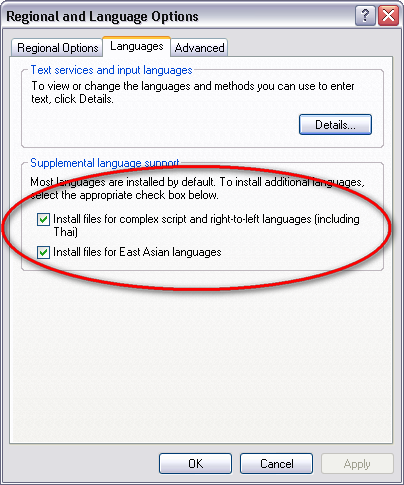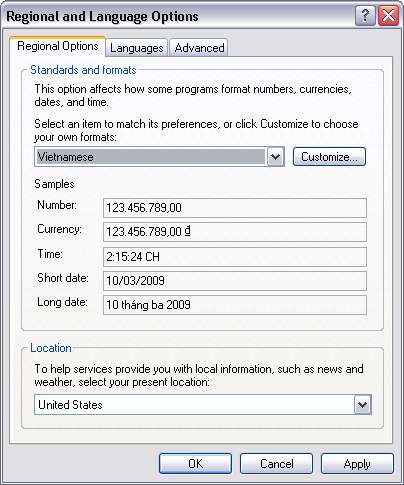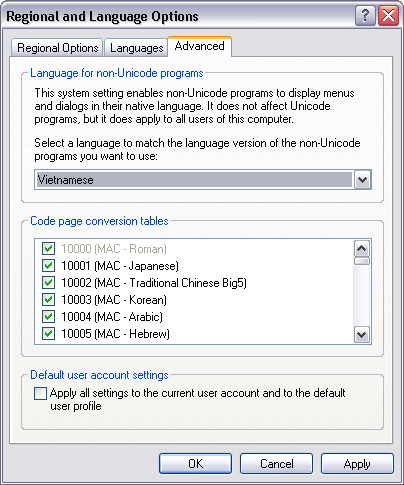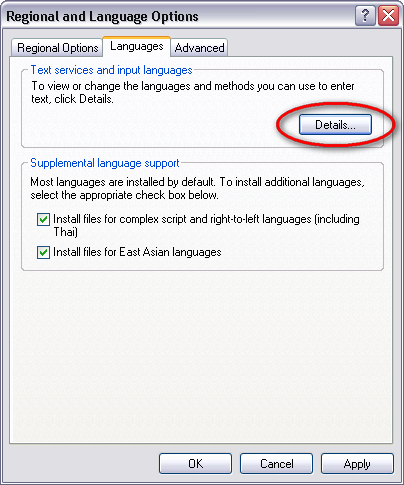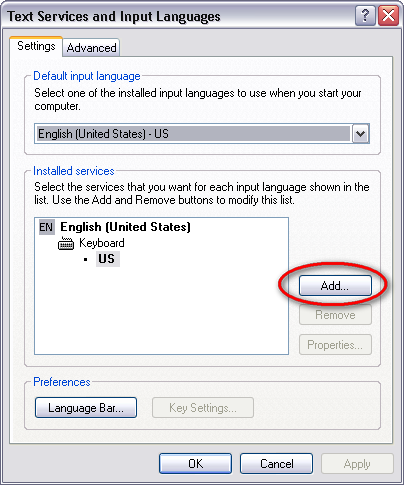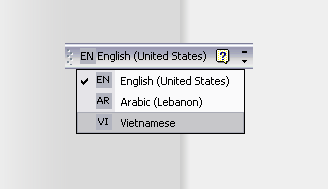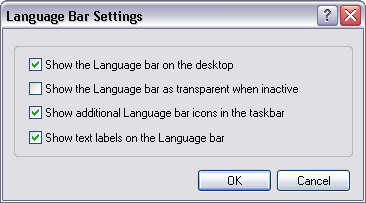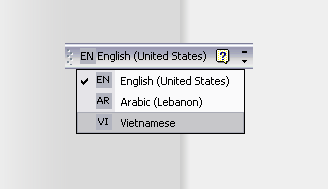Visualización de Caracteres en LabVIEW que No Están en Inglés
Hardware: PXI/CompactPCI>>Controllers, PXI/CompactPCI>>Controllers, PXI/CompactPCI>>Controllers, PXI/CompactPCI>>Controllers, PXI/CompactPCI>>Controllers, PXI/CompactPCI>>Controllers, PXI/CompactPCI>>Controllers, PXI/CompactPCI>>Controllers, PXI/CompactPCI>>Controllers, PXI/CompactPCI>>Controllers, PXI/CompactPCI>>Controllers, PXI/CompactPCI>>Controllers, PXI/CompactPCI>>Controllers, PXI/CompactPCI>>Controllers, PXI/CompactPCI>>Controllers, PXI/CompactPCI>>Controllers, PXI/CompactPCI>>Controllers, PXI/CompactPCI>>Controllers, PXI/CompactPCI>>Controllers, PXI/CompactPCI>>Controllers, PXI/CompactPCI>>Controllers, PXI/CompactPCI>>Controllers, PXI/CompactPCI>>Controllers, PXI/CompactPCI>>Controllers, PXI/CompactPCI>>Controllers, PXI/CompactPCI>>Controllers, PXI/CompactPCI>>Controllers, PXI/CompactPCI>>Controllers, PXI/CompactPCI>>Controllers, PXI/CompactPCI>>Controllers, PXI/CompactPCI>>Controllers, PXI/CompactPCI>>Controllers
Problema: Yo quiero leer un archivo que contiene caracteres que no están en Ingles en LabVIEW. Cuando lo hago, algunos de los caracteres son remplazados por signos de interrogación, aun cuando los caracteres fueron mostrados correctamente en mi archivo. ¿Hay alguna manera de visualizar estos caracteres de forma correcta en LabVIEW?
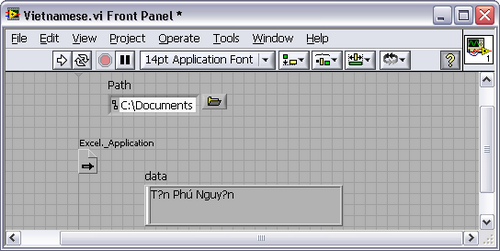 Solución:
Solución: Algunas herramientas de Windows se requerirán para poder modificar algunas opciones en
Regional and Language Options (Opciones de Lenguaje y Región), para poder así elegir las opciones apropiadas.
Los siguientes pasos utilizan vietnamita como ejemplo:
- Ir a Panel de Control dando Click en Start»Setting»Control Panel (Inicio»Configuracion»Panel de Control) y elija la opción Regional and Language Options (Opciones de Lenguaje y Región).
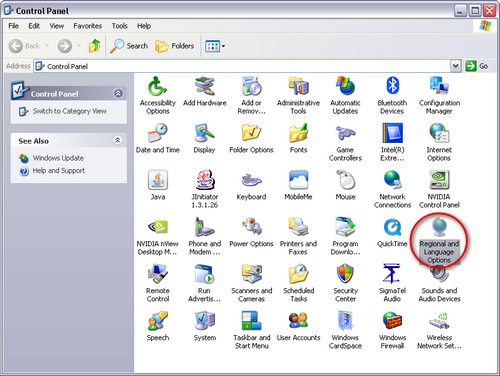
- Ir a la pestaña de Languages (Lenguajes) y marcar los recuadros "Install files for complex script and right to left language (Including Thai)."
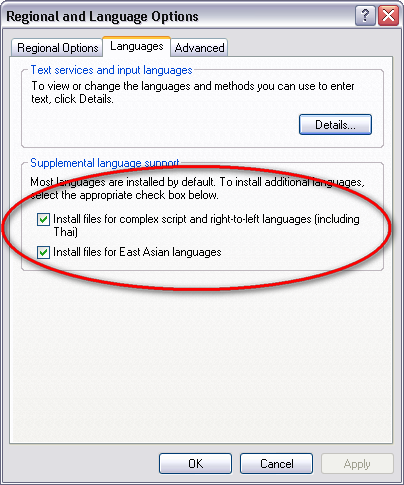
Nota: Usted puede necesitar un disco de Windows XP para completar estos pasos. Luego reinicie su computadora cuando se le solicite.
- Regrese a Start»Settings»Control Panel»Regional and Language Options (Inicio»Configuracion»Panel de Control » Opciones de Lenguaje y Región). En la pestaña de opciones regionales, elija vietnamita.
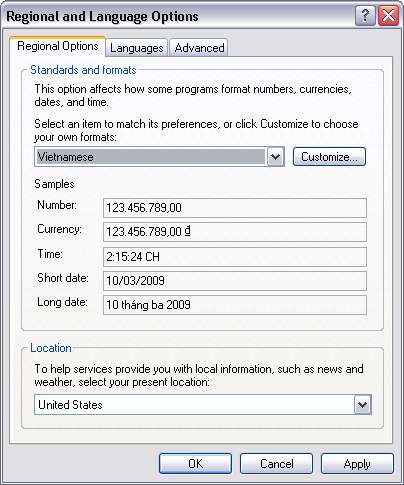
- Establecer el sistema de localización para utilizar árabe también dirigiéndose a la pestaña de Opciones avanzadas y seleccione vietnamita.
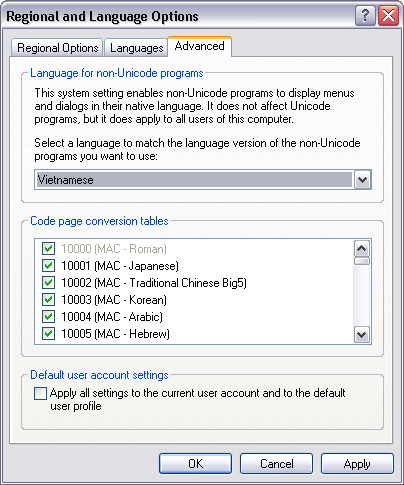
- De click en OK y reinicie cuando se le solicite.
- Regrese a la pestaña de lenguajes. Para actualizar el tipo árabe usted necesitará habilitar el Input Method Editor (IME). En la pestaña de Lenguajes, de click en el botón de Details (Detalles)
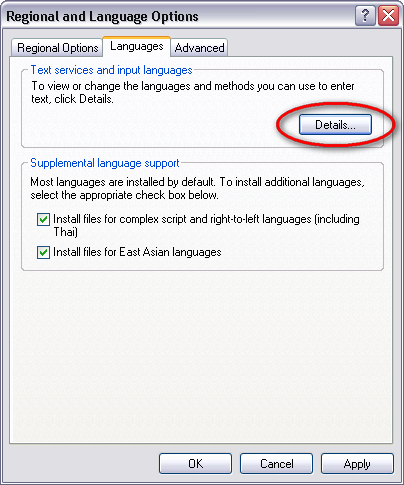
- Agregue su Editor de Entrada para vietnamita.
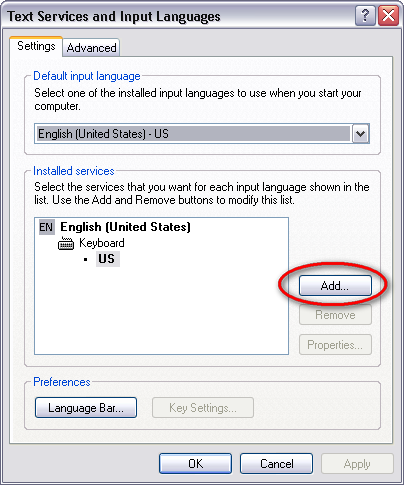
- Habilite la barra de lenguaje dando click en el botón de Language Bar (Barra de lenguajes).
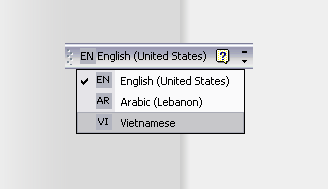
- Muestre en el escritorio la Language Bar (Barra de lenguajes).
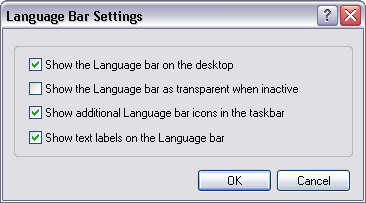
- Ahora usted puede seleccionar desde el escritorio con que lenguaje desea trabajar.
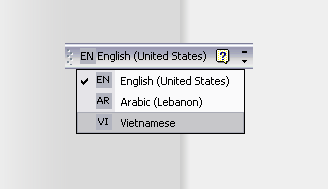
Una vez que estas opciones son implementadas, regrese al archivo que usted está leyendo y elimine los caracteres erróneos. Reemplace los caracteres después de elegir que lenguaje utilizará en la barra de lenguajes que se encuentra en el escritorio.
Usted debe poder importar los caracteres del archivo correctamente en LabVIEW. Puede consultar la siguiente publicación para mayores detalles:
91A1863834F4B1A0862575670067D15C?OpenDocument
Ligas Relacionadas:
KnowledgeBase 4S3AL3W8: Opening VIs Written in Foreign Language Versions of LabVIEW
Archivos Adjuntos:
Día del Reporte: 02/25/2009
Última Actualización: 01/01/2010
Identificación del Documento: 4UO964C5